
Semplici passaggi per ripristinare le impostazioni di rete su iPhone

Sebbene il dispositivo iPhone sia al primo posto in termini di telefoni cellulari, una cosa che non si può negare è che potrebbe anche incontrare problemi di rete di questo o quel tipo. In questo passaggio, imparerai i problemi comuni che potresti incontrare relativi alla rete nell'utilizzo del tuo dispositivo iPhone. Successivamente, imparerai come ripristinare le impostazioni di rete con un clic.
* Situazione uno: quando aggiorno il mio iPhone all'ultima iOS 9 dalla versione precedente iOS . Trovo che a volte non riesco a connettere il mio iPhone al Wi-Fi come al solito. Anche quando collego correttamente il mio iPhone al Wi-Fi, le condizioni della rete non sono stabili.
In realtà, questo è il caso comune con coloro che hanno installato nuovi sistemi iOS sullo stesso iPhone. Per risolvere questo problema, è necessario ripristinare le impostazioni di rete dell'iPhone e quindi connettersi nuovamente al Wi-Fi.
* Situazione due: Questa volta, quando ho collegato il Wi-Fi di casa, non è riuscito. Ho già collegato questo Wi-Fi e nulla è andato storto. Qual è il problema?
Quando non riesci a connettere il tuo iPhone a una rete Wi-Fi specifica, la soluzione fattibile è selezionare quella rete dall'elenco e fare clic su Dimentica. E poi ricollega il tuo iPhone al Wi-Fi. Se non può funzionare, prendi in considerazione la possibilità di ripristinare le impostazioni di rete del tuo iPhone!
* Situazione tre: Voglio connettere il mio iPhone al Wi-Fi per guardare i video online. Ma sembrava No Service in cima, ho provato più volte. Eppure non ci riuscì!
In questo caso, puoi prima attivare la modalità aereo e poi disattivarla dopo alcuni secondi. Se le impostazioni di rete non sono tornate alla normalità. Quindi potrebbe essere necessario ripristinare le impostazioni di rete del tuo iPhone!
* Situazione quattro: Cosa c'è che non va nel mio iPhone? Ieri ha funzionato abbastanza bene, ma oggi non è riuscito a ricevere chiamate, né ha potuto effettuare chiamate o messaggi di testo.
Bene, prima di tutto, devi assicurarti di aver attivato la modalità aereo. In tal caso, disattiva la modalità e riprova. Ma se il problema persiste, forse dovresti provare a ripristinare le impostazioni di rete.
Forse le situazioni menzionate sopra non ti sono estranee. E a giudicare da quanto sopra, si può dedurre che il ripristino delle impostazioni di rete è la soluzione generale per affrontare questi problemi comuni. Ora impariamo come ripristinare le impostazioni di rete sul tuo iPhone.
Ripristinare le impostazioni di rete su iPhone può essere facile come una torta, poiché non richiede alcuna competenza professionale. Ora, segui i due passaggi seguenti per ripristinare le impostazioni di rete dell'iPhone.
Passaggio 1. Apri il tuo iPhone e quindi tocca l'app Impostazioni sul tuo iPhone. Successivamente, scorri verso il basso fino a visualizzare l'opzione Generale. Fare clic su di esso per accedere all'interfaccia nest.
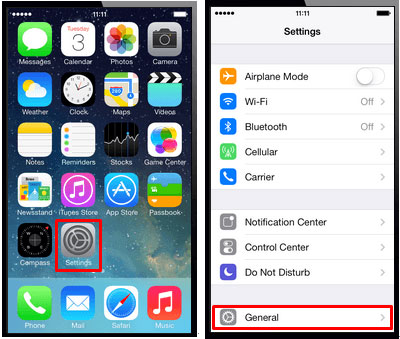
Passaggio 2. In questo passaggio, vedrai molte opzioni nell'interfaccia principale. Scorri di nuovo verso il basso e tocca l'opzione Ripristina. Quindi, nella nuova finestra, seleziona Ripristina impostazioni di rete per confermare l'azione.

Ripristinando le impostazioni di rete, tutti questi problemi possono essere facilmente risolti, poiché questo metodo ti consentirà di cancellare tutte le impostazioni di rete, le impostazioni correnti della rete cellulare, le impostazioni della rete Wi-Fi salvate, le password Wi-Fi e le impostazioni VPN e riportare le impostazioni di rete del tuo iPhone alle impostazioni di fabbrica. Ora, se sei ancora turbato da questo tipo di problemi, segui i passaggi sopra menzionati per goderti appieno il tuo cellulare!
Scrivi alla fine:
Proprio come le impostazioni di rete dell'iPhone che potrebbero essere fuori servizio all'improvviso, i tuoi file importanti salvati sul tuo iPhone possono andare persi a causa di vari motivi imprevisti. Pertanto, per assicurarti che tali eventi accidentali non danneggino il normale funzionamento del tuo iPhone, ti consigliamo di fare affidamento su questo Coolmuster iPad Computer Transfer per eseguire il backup di file importanti da iPhone. Dopodiché, non ci sarà bisogno di preoccuparsi delle improvvise perdite di dati dei file del tuo iPhone! Prendilo e proteggi i tuoi file vitali sul tuo iPhone. Per quanto riguarda gli utenti di iPad e iPod, questo software può anche essere quello che aiuta a trasferire i file dal dispositivo al computer come backup!

Articoli Correlati: